Χρησιμοποιώντας τα εργαλεία ανάλυσης what-If στο Excel, μπορείτε να χρησιμοποιήσετε πολλά διαφορετικά σύνολα τιμών σε έναν ή περισσότερους τύπους για να εξερευνήσετε τα επιμέρους αποτελέσματα.
Για παράδειγμα, μπορείτε να κάνετε ανάλυση what-If για να δημιουργήσετε δύο προϋπολογισμούς που ο καθένας προϋποθέτει ένα συγκεκριμένο επίπεδο εσόδων. Εναλλακτικά, μπορείτε να καθορίσετε ένα αποτέλεσμα που θέλετε να παράγει ένας τύπος και, στη συνέχεια, να προσδιορίσετε ποια σύνολα τιμών θα παράγουν το συγκεκριμένο αποτέλεσμα. Το Excel παρέχει πολλά διαφορετικά εργαλεία που θα σας βοηθήσουν να εκτελέσετε τον τύπο ανάλυσης που ανταποκρίνεται στις ανάγκες σας.
Σημειώστε ότι αυτό είναι απλώς μια επισκόπηση αυτών των εργαλείων. Υπάρχουν συνδέσεις σε θέματα της Βοήθειας για το καθένα ειδικά.
Η ανάλυση what-If είναι η διεργασία αλλαγής των τιμών στα κελιά για να δείτε πώς αυτές οι αλλαγές θα επηρεάσουν το αποτέλεσμα των τύπων στο φύλλο εργασίας.
Τρία είδη εργαλείων ανάλυσης what-if παρέχονται με το Excel: Σενάρια, Αναζήτηση στόχου και Πίνακες δεδομένων. Τα σενάρια και οι πίνακες δεδομένων λαμβάνουν σύνολα τιμών εισόδου και προσδιορίζουν πιθανά αποτελέσματα. Ένας πίνακας δεδομένων λειτουργεί μόνο με μία ή δύο μεταβλητές, αλλά μπορεί να δεχθεί πολλές διαφορετικές τιμές για αυτές τις μεταβλητές. Ένα σενάριο μπορεί να έχει πολλές μεταβλητές, αλλά μπορεί να δεχθεί μόνο έως 32 τιμές. Η αναζήτηση στόχου λειτουργεί διαφορετικά από τα σενάρια και τους πίνακες δεδομένων, καθώς λαμβάνει ένα αποτέλεσμα και προσδιορίζει πιθανές τιμές εισόδου που παράγουν το συγκεκριμένο αποτέλεσμα.
Εκτός από αυτά τα τρία εργαλεία, μπορείτε να εγκαταστήσετε πρόσθετα που σας βοηθούν να εκτελέσετε ανάλυση what-if, όπως το πρόσθετο "Επίλυση". Το πρόσθετο "Επίλυση" είναι παρόμοιο με την αναζήτηση στόχου, αλλά μπορεί να δεχθεί περισσότερες μεταβλητές. Μπορείτε επίσης να δημιουργήσετε προβλέψεις χρησιμοποιώντας τη λαβή συμπλήρωσης και διάφορες εντολές που είναι ενσωματωμένες στο Excel.
Για πιο σύνθετα μοντέλα, μπορείτε να χρησιμοποιήσετε το πρόσθετο "Πακέτο εργαλείων ανάλυσης".
Ένα Σενάριο είναι ένα σύνολο τιμών που το Excel αποθηκεύει και μπορεί να αντικαταστήσει αυτόματα στα κελιά σε ένα φύλλο εργασίας. Μπορείτε να δημιουργήσετε και να αποθηκεύσετε διαφορετικές ομάδες τιμών σε ένα φύλλο εργασίας και, στη συνέχεια, να μεταβείτε σε οποιαδήποτε από αυτά τα νέα σενάρια για να προβάλετε διαφορετικά αποτελέσματα.
Για παράδειγμα, ας υποθέσουμε ότι έχετε δύο σενάρια προϋπολογισμού: ένα σενάριο χειρότερης περίπτωσης και ένα σενάριο καλύτερης περίπτωσης. Μπορείτε να χρησιμοποιήσετε τη Διαχείριση σεναρίων για να δημιουργήσετε και τα δύο σενάρια στο ίδιο φύλλο εργασίας και, στη συνέχεια, να κάνετε εναλλαγή μεταξύ τους. Για κάθε σενάριο, καθορίζετε τα κελιά που αλλάζουν και τις τιμές που θα χρησιμοποιηθούν για το συγκεκριμένο σενάριο. Όταν κάνετε εναλλαγή μεταξύ σεναρίων, το κελί αποτελέσματος αλλάζει ώστε να αντικατοπτρίζει τις διαφορετικές τιμές μεταβαλλόμενων κελιών.
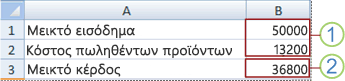
1. Μεταβαλλόμενα κελιά
2. Κελί αποτελέσματος
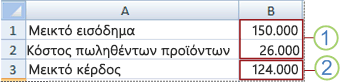
1. Μεταβαλλόμενα κελιά
2. Κελί αποτελέσματος
Εάν πολλά άτομα έχουν συγκεκριμένες πληροφορίες σε ξεχωριστά βιβλία εργασίας που θέλετε να χρησιμοποιήσετε σε σενάρια, μπορείτε να συγκεντρώσετε αυτά τα βιβλία εργασίας και να συγχωνεύσετε τα σενάρια.
Αφού δημιουργήσετε ή συγκεντρώσετε όλα τα σενάρια που χρειάζεστε, μπορείτε να δημιουργήσετε μια αναφορά σύνοψης σεναρίου που ενσωματώνει πληροφορίες από αυτά τα σενάρια. Μια αναφορά σεναρίου εμφανίζει όλες τις πληροφορίες σεναρίου σε έναν πίνακα σε νέο φύλλο εργασίας.
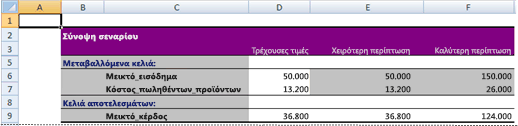
Σημείωση: Οι αναφορές σεναρίων δεν υπολογίζονται εκ νέου αυτόματα. Εάν αλλάξετε τις τιμές ενός σεναρίου, αυτές οι αλλαγές δεν θα εμφανιστούν σε μια υπάρχουσα αναφορά σύνοψης. Θα πρέπει να δημιουργήσετε μια νέα αναφορά σύνοψης.
Εάν γνωρίζετε το αποτέλεσμα που θέλετε από έναν τύπο, αλλά δεν είστε βέβαιοι ποια τιμή εισόδου απαιτεί ο τύπος για να λάβετε αυτό το αποτέλεσμα, μπορείτε να χρησιμοποιήσετε τη δυνατότητα Αναζήτηση στόχου . Για παράδειγμα, ας υποθέσουμε ότι χρειάζεστε να δανειστείτε κάποιο ποσό. Γνωρίζετε πόσα χρήματα θέλετε, για πόσο χρονικό διάστημα μέχρι την εξόφληση του δανείου και τι ποσό έχετε τη δυνατότητα να καταβάλλετε κάθε μήνα. Μπορείτε να χρησιμοποιήσετε την αναζήτηση στόχου για να προσδιορίσετε τι επιτόκιο πρέπει να εξασφαλίσετε ώστε να ανταποκρίνεται στο στόχο δανείου.
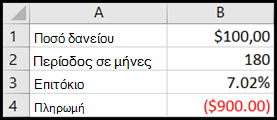
Τα κελιά B1, B2 και B3 είναι οι τιμές για το ποσό του δανείου, τη διάρκεια ισχύος και το επιτόκιο.
Το κελί B4 εμφανίζει το αποτέλεσμα του τύπου =PMT(B3/12;B2;B1).
Σημείωση: Η αναζήτηση στόχου λειτουργεί με μία μόνο μεταβλητή τιμή εισόδου. Εάν θέλετε να προσδιορίσετε περισσότερες από μία τιμή εισόδου, για παράδειγμα, το ποσό του δανείου και το ποσό της μηνιαίας δόσης για ένα δάνειο, θα πρέπει να χρησιμοποιήσετε το πρόσθετο "Επίλυση". Για περισσότερες πληροφορίες σχετικά με το πρόσθετο "Επίλυση", ανατρέξτε στην ενότητα Προετοιμασία προβλέψεων και σύνθετων επιχειρηματικών μοντέλων και ακολουθήστε τις συνδέσεις στην ενότητα Δείτε επίσης.
Εάν έχετε έναν τύπο που χρησιμοποιεί μία ή δύο μεταβλητές ή πολλούς τύπους που χρησιμοποιούν μία κοινή μεταβλητή, μπορείτε να χρησιμοποιήσετε έναν Πίνακα δεδομένων για να δείτε όλα τα αποτελέσματα σε ένα σημείο. Η χρήση των πινάκων δεδομένων σάς διευκολύνει να εξετάσετε μια σειρά πιθανοτήτων με μία ματιά. Επειδή εστιάζετε σε μόνο μία ή δύο μεταβλητές, είναι εύκολη η ανάγνωση και η κοινή χρήση των αποτελεσμάτων σε μορφή πίνακα. Εάν η αυτόματη επανάληψη υπολογισμού είναι ενεργοποιημένη για το βιβλίο εργασίας, τα δεδομένα των πινάκων δεδομένων υπολογίζονται αμέσως εκ νέου, έτσι έχετε πάντα ανανεωμένα δεδομένα.
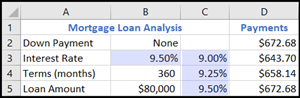
Το κελί B3 περιέχει την τιμή εισαγωγής.
Τα κελιά C3, C4 και C5 είναι τιμές που αντικαθιστά το Excel με βάση την τιμή που καταχωρήθηκε στο κελί B3.
Ένας πίνακας δεδομένων δεν μπορεί να δεχθεί περισσότερες από δύο μεταβλητές. Εάν θέλετε να αναλύσετε περισσότερες από δύο μεταβλητές, μπορείτε να χρησιμοποιήσετε τα σενάρια. Παρόλο που περιορίζεται σε μόνο μία ή δύο μεταβλητές, ένας πίνακας δεδομένων μπορεί να χρησιμοποιήσει όσες διαφορετικές μεταβλητές τιμές θέλετε. Ένα σενάριο μπορεί να έχει έως 32 διαφορετικές τιμές, αλλά μπορείτε να δημιουργήσετε όσα σενάρια θέλετε.
Εάν θέλετε να προετοιμάσετε προβλέψεις, μπορείτε να χρησιμοποιήσετε το Excel για να δημιουργήσετε αυτόματα μελλοντικές τιμές που βασίζονται σε υπάρχοντα δεδομένα ή για να δημιουργήσετε αυτόματα τιμές παρεμβολής που βασίζονται σε υπολογισμούς γραμμικής τάσης ή τάσης γεωμετρικής προόδου.
Μπορείτε να συμπληρώσετε μια σειρά τιμών που ταιριάζουν σε μια απλή γραμμική τάση ή μια εκθετική τάση χρησιμοποιώντας τη λαβή συμπλήρωσης ή την εντολή Σειρά. Για την επέκταση πολύπλοκων ή μη γραμμικών δεδομένων, μπορείτε να χρησιμοποιήσετε συναρτήσεις φύλλου εργασίας ή το εργαλείο ανάλυσης παλινδρόμησης στο πρόσθετο "Πακέτο εργαλείων ανάλυσης".
Παρόλο που η αναζήτηση στόχου μπορεί να δεχθεί μόνο μία μεταβλητή, μπορείτε να προβάλετε αντίστροφα για περισσότερες μεταβλητές χρησιμοποιώντας το πρόσθετο "Επίλυση". Χρησιμοποιώντας την επίλυση, μπορείτε να βρείτε μια βέλτιστη τιμή για έναν τύπο σε ένα κελί, που ονομάζεται κελί προορισμού, σε ένα φύλλο εργασίας.
Η επίλυση λειτουργεί με μια ομάδα κελιών που σχετίζονται με τον τύπο στο κελί προορισμού. Η επίλυση προσαρμόζει τις τιμές στα μεταβαλλόμενα κελιά που καθορίζετε, τα οποία ονομάζονται προσαρμόσιμα κελιά, ώστε να προκύψει το αποτέλεσμα που καθορίζετε από τον τύπο του κελιού προορισμού. Μπορείτε να εφαρμόσετε περιορισμούς για να περιορίσετε τις τιμές που μπορεί να χρησιμοποιήσει η επίλυση στο μοντέλο και οι περιορισμοί μπορούν να αναφέρονται σε άλλα κελιά τα οποία επηρεάζουν τον τύπο του κελιού προορισμού.
Χρειάζεστε περισσότερη βοήθεια;
Μπορείτε ανά πάσα στιγμή να ρωτήσετε έναν ειδικό στην Κοινότητα τεχνικής υποστήριξης του Excel ή να λάβετε υποστήριξη στις Κοινότητες.
Δείτε επίσης
Χρήση της Επίλυσης για τον προϋπολογισμό κεφαλαίου
Χρήση της Επίλυσης για τον προσδιορισμό του βέλτιστου μείγματος προϊόντων
Προσδιορισμός και επίλυση προβλήματος χρησιμοποιώντας την Επίλυση
Πρόσθετο "Πακέτο Εργαλείων Ανάλυσης"
Πώς να αποφύγετε εσφαλμένους τύπους
Εντοπισμός σφαλμάτων σε τύπους
Συντομεύσεις πληκτρολογίου στο Excel










